默认情况下,WordPress是无法发送邮件的,包括用户注册、新订单通知,传统的解决方式是安装插件,比如WP Mail SMTP这个插件【不喜欢代码的同学可以用这个插件来实现邮件发送的功能】;但部分同学不想给网站装太多插件,因为过多的插件可能会对网站的速度有一定的影响,此时我们可以通过下面的十几行代码来代替上面的插件,更加简洁!
将下面的代码添加到WordPress后台的外观-主题文件编辑器-functions.php文件:
//WordPress启用邮件SMTP发送功能
function mail_smtp( $phpmailer ) {
$phpmailer->FromName = 'XXX.com';//邮件发件人名称,一般可以用品牌名或网站名,收件人可以看得到
$phpmailer->Port = 465;//SMTPSecure为ssl的默认端口,如果SMTPSecure为tls,则端口为587
$phpmailer->Username = 'info@XXX.com';//邮件发件人的企业邮箱账户
$phpmailer->Password = 'XXX';//邮件发件人的企业邮箱密码
$phpmailer->From = 'info@XXX.com';//邮件发件人的邮箱,收件人可以看得到
$phpmailer->SMTPAuth = true;//默认无需修改
$phpmailer->SMTPSecure = 'ssl';//默认无需修改,有的服务商可能要求使用tls模式
$phpmailer->IsSMTP();
}
add_action('phpmailer_init', 'mail_smtp');
备注:
1,除了上述的代码之外,需要自行购买一个企业邮箱,并配置好相应的账户比如info@xxx.com;
2,阿里云企业邮箱POP、SMTP、IMAP地址列表如下:
| 协议 | 服务器地址 | 服务器端口号(常规) | 服务器端口号(加密) |
| POP3 | pop.qiye.aliyun.com | 110 | 995 |
| IMAP | imap.qiye.aliyun.com | 143 | 993 |
| SMTP | smtp.qiye.aliyun.com | 25 | 465 |
以下老地址和上面新地址一样可以正常使用:
| 协议 | 服务器地址 | 服务器端口号(常规) | 服务器端口号(加密) |
| POP3 | pop3.mxhichina.com | 110 | 995 |
| IMAP | imap.mxhichina.com | 143 | 993 |
| SMTP | smtp.mxhichina.com | 25 | 465 |
另外,如果你使用的是阿里云企业邮箱,还需要到管理员账户后台配置以下几个选项,邮件发送功能才能正常使用:
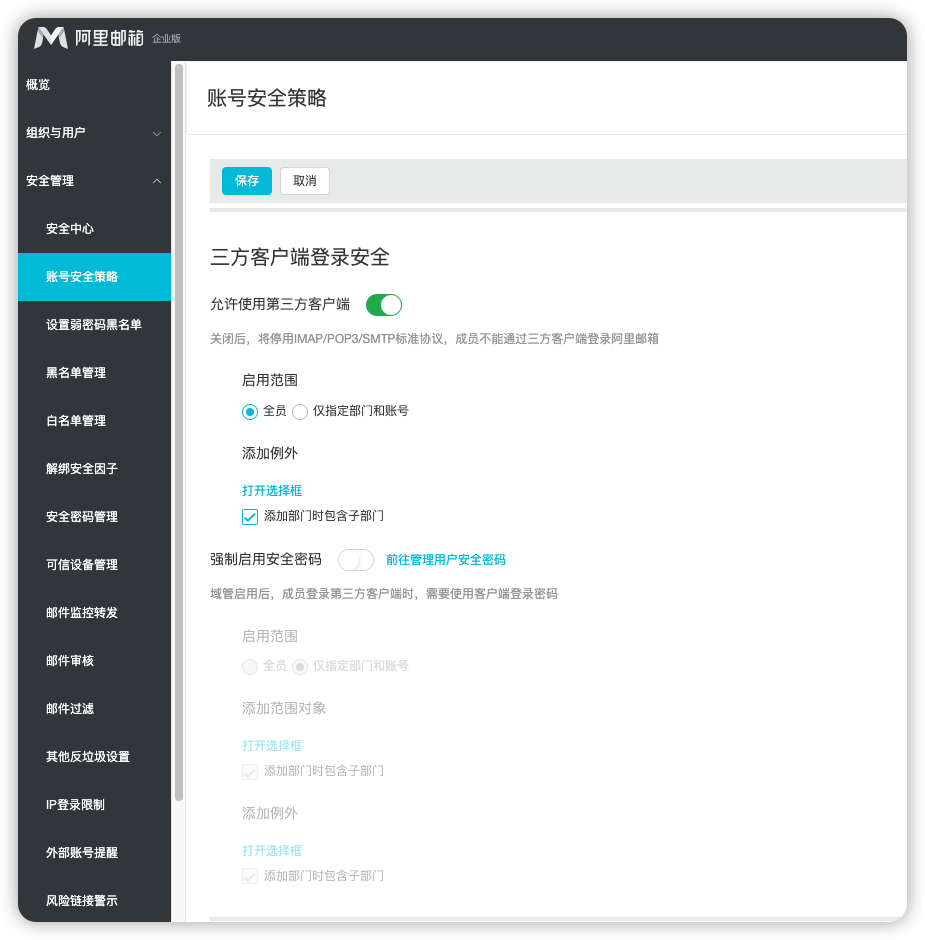

声明:本站所有文章,如无特殊说明或标注,均为本站原创发布。任何个人或组织,在未征得本站同意时,禁止复制、盗用、采集、发布本站内容到任何网站、书籍等各类媒体平台。如若本站内容侵犯了原著者的合法权益,可联系我们进行处理。Bzdrj.com 本站分享的WordPress主题/插件均遵循GPLv2 许可协议(免费开源),相关介绍资料仅供参考,实际版本可能会因版本迭代或开发者调整而产生变化。如程序中涉及有第三方原创图像、设计模板、远程服务等内容,应获得作者授权后方可使用。本站不提供该程序/软件的产品授权与技术服务,亦不收取相关费用。

评论(0)